Prilagodite nastavitve kazalca pripovedovalca v sistemu Windows 10
Pripovedovalec je aplikacija za branje zaslona, vgrajena v Windows 10. Pripovedovalec omogoča uporabnikom, ki imajo težave z vidom, da uporabljajo računalnik in opravljajo običajna opravila. Uporabnik lahko spremeni svoj glas, prilagodi hitrost govora, višino in glasnost. V tem članku bomo videli, kako prilagoditi njegove nastavitve kazalca.
Oglas
Microsoft funkcijo Pripovedovalca opisuje takole:
Pripovedovalec vam omogoča uporabo računalnika brez zaslona ali miške za opravljanje običajnih nalog, če ste slepi ali slabovidni. Bere stvari na zaslonu, kot so besedilo in gumbi, in sodeluje z njimi. Uporabite Pripovedovalca za branje in pisanje e-pošte, brskanje po internetu in delo z dokumenti.
Posebni ukazi vam omogočajo krmarjenje po sistemu Windows, spletu in aplikacijah ter pridobivanje informacij o območju računalnika, v katerem ste. Navigacija je na voljo z uporabo naslovov, povezav, mejnikov in drugega. Besedilo (vključno z ločili) lahko berete po strani, odstavku, vrstici, besedi in znaku ter določite značilnosti, kot sta pisava in barva besedila. Učinkovito pregledujte tabele z navigacijo po vrsticah in stolpcih.
Pripovedovalec ima tudi način navigacije in branja, imenovan Scan Mode. Uporabite ga za premikanje po sistemu Windows 10 samo s puščicami gor in dol na tipkovnici. Za navigacijo po računalniku in branje besedila lahko uporabite tudi braillov zaslon.
Windows 10 omogoča prilagajanje možnosti za Pripovedovalca. Lahko ga spremenite bližnjice na tipkovnici, prilagodite Glas pripovedovalca, omogoči Opozorila Caps Lock, in več. Izberete lahko glas za pripovedovalca, prilagodite hitrost govora, višino in glasnost. Prav tako je mogoče prilagoditi možnosti kazalca pripovedovalca.
Možnosti kazalca pripovedovalca
V sistemu Windows 10 je pripovedovalec na voljo z naslednjimi možnostmi.
Pokažite kazalec pripovedovalca na zaslonu. Kazalec pripovedovalca je označen z modrim fokusnim poljem.
Točka vstavljanja besedila naj sledi kazalcu pripovedovalca, ko je na voljo besedilo, ki ga je mogoče urejati. Ko je to vklopljeno, bo pripovedovalec premaknil točko vstavljanja besedila, ko se pomika po pogledih, kot so znaki in besede.
Sinhronizirajte kazalec pripovedovalca in fokus sistema. Ko je to vklopljeno, se bosta kazalec pripovedovalca in sistemski kazalec sinhronizirala, kadar je to mogoče.
Berite in komunicirajte z zaslonom z miško. Ko je to vklopljeno, Pripovedovalec prebere, kaj je pod miškinim kazalcem. Za premikanje miške uporabite številsko tipkovnico.
Kazalec pripovedovalca naj sledi miški. Ta možnost postane vidna, ko je omogočena prejšnja možnost. Če ga omogočite, bo kazalec pripovedovalca sledil kazalcu miške.
Izberite način premikanja kazalca pripovedovalca. Na voljo sta dva načina: običajen in napreden. Običajni način omogoča pripovedovalcu premikanje med različnimi elementi, kot so povezave, tabele in drugi elementi. Napredni način vam omogoča uporabo štirih puščičnih tipk za premikanje kazalca pripovedovalca skozi programsko predstavitev aplikacije.
Prilagodite nastavitve kazalca pripovedovalca v sistemu Windows 10
- Odprite Aplikacija za nastavitve.
- Pojdite na Enostavnost dostopa -> Pripovedovalec.

- Na desni vklopite možnost preklopa Pripovedovalec da ga omogočite.
- V razdelku Uporabi kazalec pripovedovalca omogočite ali onemogočite želene možnosti.
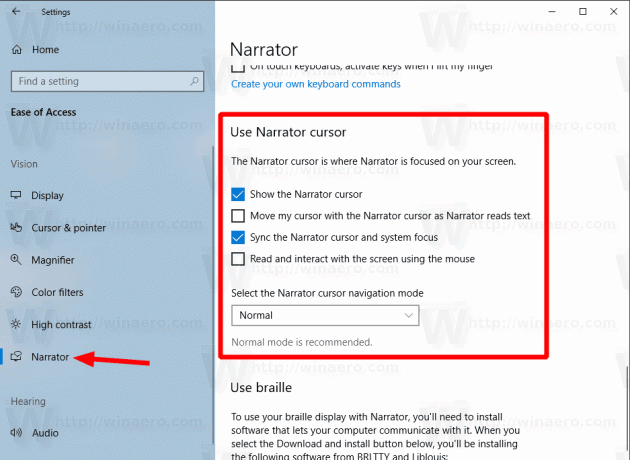
Končali ste. Lahko pa uporabite prilagoditev registra, da spremenite možnosti kazalca pripovedovalca.
Prilagodite nastavitve kazalca pripovedovalca s pomočjo nastavitve registra
- Odprite Aplikacija urejevalnik registra.
- Pojdite na naslednji registrski ključ.
HKEY_CURRENT_USER\Software\Microsoft\Pripovedovalec
Oglejte si, kako odpreti registrski ključ z enim klikom.
- Na desni spremenite ali ustvarite novo 32-bitno vrednost DWORD PripovedovalecKursorHighlight.
Opomba: tudi če ste izvaja 64-bitni Windows še vedno morate ustvariti 32-bitno vrednost DWORD.
Nastavite njeno vrednost na 1, da omogočite kazalec pripovedovalca. Podatki o vrednosti 0 ga bodo onemogočili. - The Sledite vstavljanju 32-bitno vrednost DWORD lahko uporabite za omogočanje ali onemogočanje možnosti Točka vstavljanja besedila naj sledi kazalcu pripovedovalca, ko je na voljo besedilo, ki ga je mogoče urejati. 1 = Omogoči, 0 = Onemogoči funkcijo.
- The CoupleNarratorCursorKeyboard 32-bitno vrednost DWORD lahko uporabite za omogočanje ali onemogočanje možnosti Sinhronizirajte kazalec pripovedovalca in fokus sistema. Podprte vrednosti: 1 = Omogoči, 0 = Onemogoči funkcijo.
- InteractionMouse 32-bitni DWORD. Podprte vrednosti: 1 = Omogoči možnost Berite in komunicirajte z zaslonom z miško, 0 = onemogoči.
- CoupleNarratorCursorMouse 32-bitni DWORD. Podprte vrednosti: 1 = Omogoči možnost Kazalec pripovedovalca naj sledi miški, 0 = onemogoči.
- Če želite, da spremembe, ki jih izvede prilagoditev registra, začnejo veljati, morate Odjava in se prijavite v svoj uporabniški račun.
Za spremembo način premikanja kazalca pripovedovalca, pojdite na ključ
HKEY_CURRENT_USER\Software\Microsoft\Narrator\NoRoam
Spremenite Pripovedovalec CursorMode 32-DWORD vrednost na eno od naslednjih vrednosti:
- 2 = Normalni način
- 1 = napredni način
To je to.
Povezani članki:
- Prilagodite glas pripovedovalca v sistemu Windows 10
- Spremenite postavitev tipkovnice pripovedovalca v sistemu Windows 10
- Zaženite pripovedovalca pred prijavo v sistemu Windows 10
- Zaženite Pripovedovalca po prijavi v sistemu Windows 10
- Vsi načini za omogočanje pripovedovalca v sistemu Windows 10
- Onemogoči bližnjico na tipkovnici pripovedovalca v sistemu Windows 10
- Poslušajte napredne informacije o kontrolnikih s pripovedovalcem v sistemu Windows 10
- Spremenite bližnjice na tipkovnici pripovedovalca v sistemu Windows 10
- Vklopite ali izklopite opozorila pripovedovalca Caps Lock v sistemu Windows 10
- Branje po stavku v pripovedovalcu v sistemu Windows 10
- Onemogoči vodnik za hitri zagon pripovedovalca v sistemu Windows 10
- Odklenite dodatne glasove za pretvorbo besedila v govor v sistemu Windows 10
- Kako spremeniti zvočni kanal pripovedovalca v sistemu Windows 10



